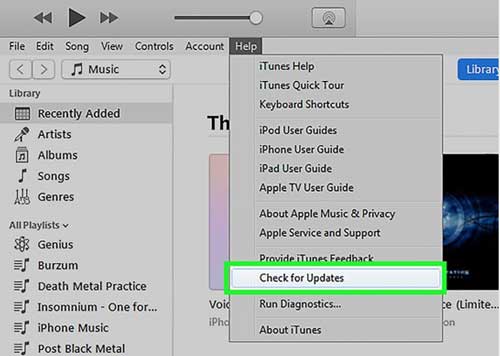Det största problemet som leder till detta fel är vanligtvis din iOS-version på endera enheten. Dessutom kan iTunes också vara föråldrat eller iTunes kan ha en ofullständig installation.

iPhone Återställ fel 4005
I den här artikeln kommer vi att gå igenom alla lösningar som börjar med den enklaste och jobbar oss neråt.
Metod 1: Uppdatera iTunes
Den vanligaste lösningen på detta problem är att kontrollera om du har uppdaterat iTunes. Det finns en historia av synkroniseringsproblem med Apple-produkter om iTunes är föråldrat. Här kommer vi att använda den inbyggda funktionen av kollar efter uppdateringar i iTunes.
- Navigera till Hjälp och då Sök efter uppdateringar i Aktivitetsfältet i iTunes. Klicka på den och vänta tills den uppdateras.
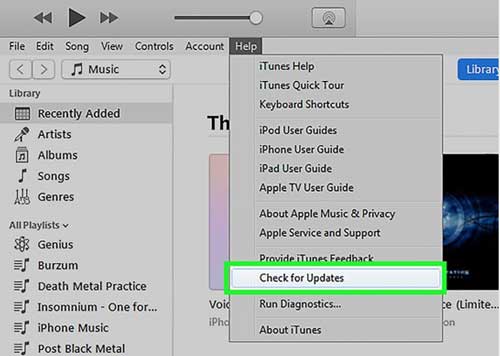
Sök efter uppdateringar på iTunes
- Du kan också ladda ner den senaste versionen av iTunes från här
Metod 2: Tvinga om din enhet
Det finns flera fall där enheten i sig har tillfälliga dåliga konfigurationer som orsakar problem under synkroniseringsprocessen. Här kommer vi att diskutera steg om hur du tvingar omstart av enheten enligt olika märken:
iPhone 8 eller högre:
tryck på Höj volymen och Sänk volymen kort och håll sedan ned Sidoknapp tills skärmen blir svart. Knapparna ska tryckas snabbt i följd. 
Tvinga om iPhone 8 eller senare
iPhone 7 och 7 Plus:
Håll båda knapparna intryckta Sidoknapp (eller Top) och den Volym ned-knapp tills du ser Apple-logotypen.

Tvinga om iPhone 7
iPhone 6s eller tidigare:
Håll båda knapparna intryckta Sidoknapp (eller Top) och den Hemknapp tills du ser Apple-logotypen.

Tvinga om iPhone 6 eller senare
När du har startat om enheten, försök att synkronisera den med iTunes igen och se om problemet är löst för gott.
Metod 3: Byta USB-kabel
En annan sak som inte bör förbises är USB-kabeln som du använder för att synkronisera din iPhone till iTunes. Vi stötte på många fall där användare hade synkroniseringsfel enbart för att USB-kablarna antingen var skadade eller inte kunde överföra data.

iPhone USB-kabel
Försök använda en annan USB-kabel för synkroniseringsprocessen och se om det gör någon skillnad. Du kan också köpa en ny datakabel från en onlinebutik.
Metod 4: Byta dator
För att isolera ytterligare fel med iTunes bör du försöka använda en annan iTunes i en annan dator för synkroniseringsprocessen. Om synkroniseringsprocessen lyckas där betyder det att det finns ett problem med din iTunes. Därför kan du överväga att installera om det från grunden efter att du laddat ner den senaste versionen från den officiella webbplatsen.
Metod 5: Gå in i DFU-läge:
DFU står för Standard Firmware Update. Denna metod ska användas som en sista utväg eftersom den torkar helt av telefonen. All data och inställningar raderas.

DFU-läge
Sätt in din iPhone DFU-läge och försök sedan Återställer iPhone med iTunes på din dator. Se till att du säkerhetskopiering med säkerhetskopieringsverktyget som finns i iTunes själv.
Lösning 6: Kontakta Apple-support:
Om du fortfarande står inför felnummer 4005 när du synkroniserar efter alla dessa steg kan du kontakta Apple-support . Om din telefon har en garanti kan du reparera din iPhone till en låg kostnad. Försök inte reparera iPhone på egen hand, eftersom du kan sticka din enhet eller orsaka allvarliga hårdvaruproblem.
2 minuter läst